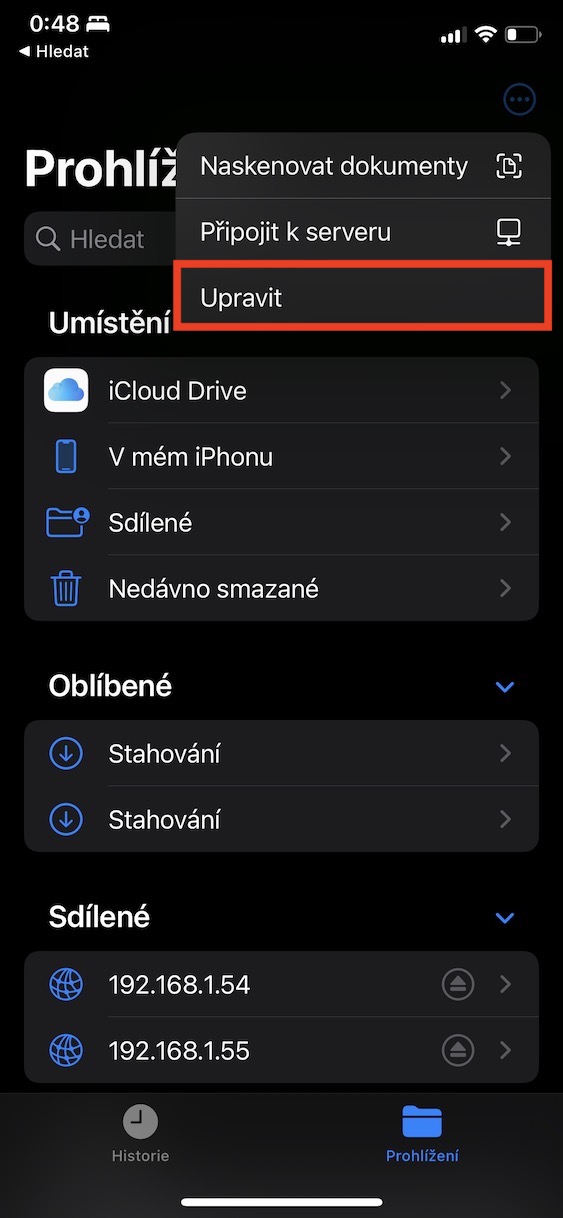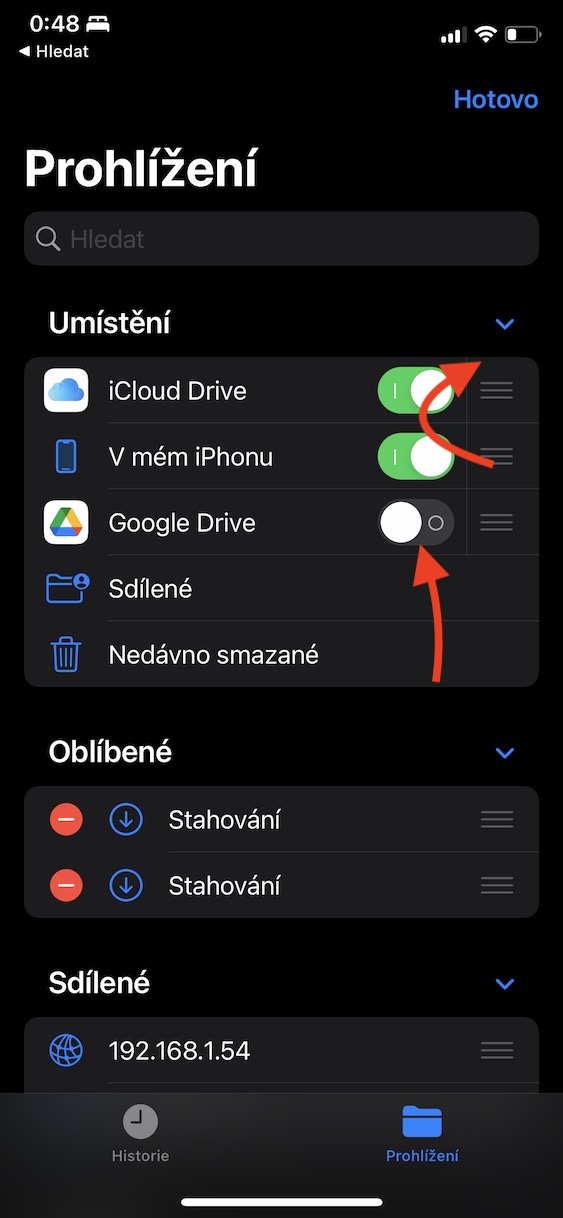Aplikasi Files asli mangrupikeun bagian tina sistem operasi ios sareng iPadOS. Ngaliwatan éta, anjeun tiasa sacara gampil ngatur data anu aya dina panyimpenan internal, atanapi dina jarak jauh. Tapi kabeneran éta henteu salawasna sapertos kitu - ngan sababaraha taun ka pengker, urang henteu tiasa nganggo panyimpenan internal iPhones atanapi iPads pisan. Sanajan kitu, dina tungtungna, Apple wijaksana up sarta nyieun pilihan ieu sadia, héran loba pamaké anu tungtungna bisa dianggo pinuh dina alat Apple disebutkeun ieu. Ayeuna, kumaha ogé, éta mangrupikeun masalah anu tangtu, sareng pangguna ngan ukur ngandelkeun kamungkinan saderhana pikeun ngatur panyimpenan internal sareng jauh. Hayu urang tingali babarengan dina artikel ieu dina 5 tip sareng trik dina File anu mangpaat pikeun terang.
Bisa jadi kapentingan anjeun

Arsip data
Upami anjeun hoyong ngabagi sajumlah ageung file atanapi polder ka saha waé, anjeun kedah salawasna nganggo arsip. Gantina ngirim sababaraha file sareng polder anu béda, kirimkeun ngan ukur hiji file, anu ku panampi teras tiasa diunduh sareng unzip dimana waé anu dipikahoyong. Salian sadayana ieu, nalika ngarsipkeun data, ukuran anu hasilna dikirangan, anu salawasna mangpaat. Warta anu saé nyaéta anjeun tiasa kalayan gampang ngalaksanakeun arsip, nyaéta komprési, dina aplikasi File ogé. Anjeun teras tiasa ngabagikeun file anu diarsipkeun ka saha waé - boh ngalangkungan e-mail atanapi ku cara anu sanés. Pikeun nyieun arsip, buka Berkas a manggihan data nu Anjeun hoyong arsip. Teras klik di katuhu luhur ikon tilu titik sareng klik dina ménu Milih. Saterusna pilih file pikeun diarsipkeun. Lajeng klik dina katuhu handap ikon tilu titik tur pilih hiji pilihan tina menu nu Komprés. Ieu bakal ngakibatkeun nyieun arsip kalawan extension ZIP.
Nyambungkeun ka server
Sakumaha anu kuring nyarios dina bubuka, anjeun tiasa kalayan gampang ngatur panyimpenan internal sareng jauh dina aplikasi Files asli. Sedengkeun pikeun neundeun jauh, lolobana Anjeun meureun pikir yén éta téh jasa awan dina bentuk iCloud, Google Drive, DropBox, OneDrive, jsb Ieu tangtu leres, tapi salian ieu storages jauh, Anjeun ogé bisa kalayan gampang nyambung ka server home NAS, atawa ka server séjén nu sadia dina jaringan. Anjeun ngan kudu on kaca utama aplikasi diketok di katuhu luhur ikon tilu titik, terus diketok Nyambung ka server. Lajeng tangtu asupkeun Alamat IP tina server, saterusna rinci akun dina server jeung pencét Nyambung. Sakali anjeun log in ka server, éta bakal tetep aya di lokasi sareng anjeun henteu kedah log in deui.
Annotating PDFs
Dina sistem operasi macOS, anjeun tiasa sacara gampil annotate gambar, poto sareng dokumén. Panginten, anjeun parantos nganggo pilihan pikeun ngémutan poto dina aplikasi Poto asli, tapi naha anjeun terang yén anjeun ogé tiasa annotate file PDF, contona, anu anjeun sering ngahargaan? Kuring pribadi nganggo anotasi file PDF pikeun ngadaptarkeun saderhana - upami aya anu ngirim file ka kuring pikeun ditandatanganan, kuring simpen dina Files, teras buka, tambahkeun tanda tangan ngalangkungan annotations, tambahkeun tanggal atanapi naon waé, teras kirimkeun. balik deui. Sadaya ieu tanpa peryogi percetakan. Upami anjeun hoyong ngamimitian annotating dokumén PDF, tingali dina File panggihan tur buka. Teras klik di katuhu luhur ikon pensil sareng anjeun tiasa ngamimitian ngédit. Sawaktos Anjeun tos rengse ngedit, tong hilap ketok Réngsé kénca luhur.
Nyeken dokumén
Kuring disebutkeun dina kaca saméméhna yén ngaliwatan Files anjeun bisa kalayan gampang digawekeun ku dokumén jeung annotate aranjeunna. Salaku tambahan, anjeun pasti bakal ngahargaan pilihan pikeun nyeken dokumén. Janten, upami anjeun gaduh dokumen anu tangtu dina bentuk kertas sareng anjeun kedah nransferkeunana kana bentuk digital, contona pikeun ngirim saderhana, maka anjeun tiasa nganggo scanning dokumén tina Files pikeun ieu. Ngan ketok pikeun ngamimitian nyeken kaca utama aplikasi dina ikon tilu titik di katuhu luhur, teras ketok dina menu Nyeken dokumén. Teras sadayana anu anjeun laksanakeun nyaéta ngan ukur ngalaksanakeun scan sareng hasilna Simpen file PDF. Anjeun tiasa sacara gampil ngadaptarkeun atanapi annotate saatosna, sakumaha anu kami parantos nunjukkeun.
Susunan lokasi
Kalayan aplikasi Files, anjeun tiasa ngatur panyimpenan internal, jasa awan, sareng kamungkinan pangladén NAS bumi sareng seueur deui. Sadaya lokasi ieu teras bakal ditingalikeun dina halaman utama aplikasi, sareng kamungkinan pisan yén pesenanna henteu cocog sareng anjeun - sabab urang sadayana nganggo repositori anu béda-béda, janten logis upami lokasi anu sering dianggo dina tangga kahiji sareng jarang. anu dipaké di handap. Pikeun nyusun ulang lokasi individu, buka halaman utama, terus di katuhu luhur, ketok ikon tilu titik. Salajengna, pilih hiji pilihan dina ménu Édit jeung saterusna ngarobah urutan ku cara nyéred garis individu. Upami anjeun hoyong sababaraha nyumputkeun lokasi, kitu jeung manehna mareuman saklar. Tungtungna, tong hilap pencét Réngsé di katuhu luhur.